Avez-vous une partition de disque dur sur votre LinuxUn ordinateur que vous aimeriez faire plus grand ou plus petit? Vous ne savez pas comment redimensionner les partitions de disque dur sous Linux? Suivez ce guide et vous saurez bientôt comment utiliser l’éditeur de partitions Gparted pour redimensionner les partitions de disque dur sous Linux!
Redimensionner une partition non liée au système d'exploitation avec Gparted
Vous pouvez avoir une partition de disque dur sur votre LinuxPC non utilisé par un système d'exploitation que vous souhaitez redimensionner. Heureusement, il n’est pas nécessaire d’accéder aux partitions non liées au système d’exploitation via le disque Live. Comme aucun système d'exploitation n'utilise cette partition, vous pouvez la redimensionner directement sur votre système d'exploitation actuel avec l'application Gparted.
Le redimensionnement des partitions de disque dur sous Linux peut êtrefait par le biais de la ligne de commande et des outils graphiques. Tous les outils de gestion de disque dur disponibles pour Linux fonctionnent assez bien. Cependant, dans ce guide, nous allons nous concentrer sur l’application Gparted, car elle est la plus facile à comprendre pour les utilisateurs débutants de Linux.
Avant de voir comment redimensionner des partitions non liées au système d'exploitation, vous devez installer l'application Gparted sur votre système Linux. Pour démarrer l’installation, ouvrez une fenêtre de terminal en appuyant sur Ctrl + Alt + T ou Ctrl + Maj + T sur le clavier. Suivez ensuite les commandes d'installation correspondant au système d'exploitation que vous utilisez actuellement.
Ubuntu
Les utilisateurs Ubuntu peuvent installer l’application Gparted directement à partir du référentiel logiciel Ubuntu principal avec les éléments suivants: Apte commande d'installation.
sudo apt install gparted
Debian
Gparted se trouve dans le référentiel logiciel «Debian Main» pour toutes les versions de Debian Linux. Pour l'installer, utilisez le Apt-get commande ci-dessous.
sudo apt-get install gparted
Arch Linux
Pour Arch Linux, l'application Gparted se trouve dans le référentiel de logiciels «Extra». Pour l'installer sur votre système Arch, assurez-vous que le référentiel «Extra» est activé. Ensuite, utilisez le Pac-Man commande ci-dessous.
sudo pacman -S gparted
Feutre
Gparted est disponible pour les utilisateurs de Fedora dans le référentiel principal Fedora. Pour l’installer, utilisez ce qui suit Dnf commander.
sudo dnf install gparted
OpenSUSE
Sous OpenSUSE Linux, vous trouverez l’application Gparted dans le référentiel «Oss all». Pour l'installer, utilisez le Zypper commande ci-dessous.
sudo zypper install gparted
Une fois l’application Gparted installée sur votre PC Linux, appuyez sur Alt + F2 pour ouvrir le programme de lancement rapide, exécutez la commande ci-dessous pour ouvrir la nouvelle application installée.
gparted
Ou
pkexec gparted
L’éditeur de partition étant ouvert, recherchez le lecteur contenant la partition que vous souhaitez redimensionner en le sélectionnant dans le menu déroulant situé dans la partie supérieure droite de l’écran.

Laissez Gparted charger le disque dur. Une fois l'application chargée, recherchez la partition que vous souhaitez redimensionner, puis cliquez dessus avec le bouton droit de la souris pour ouvrir le menu contextuel.
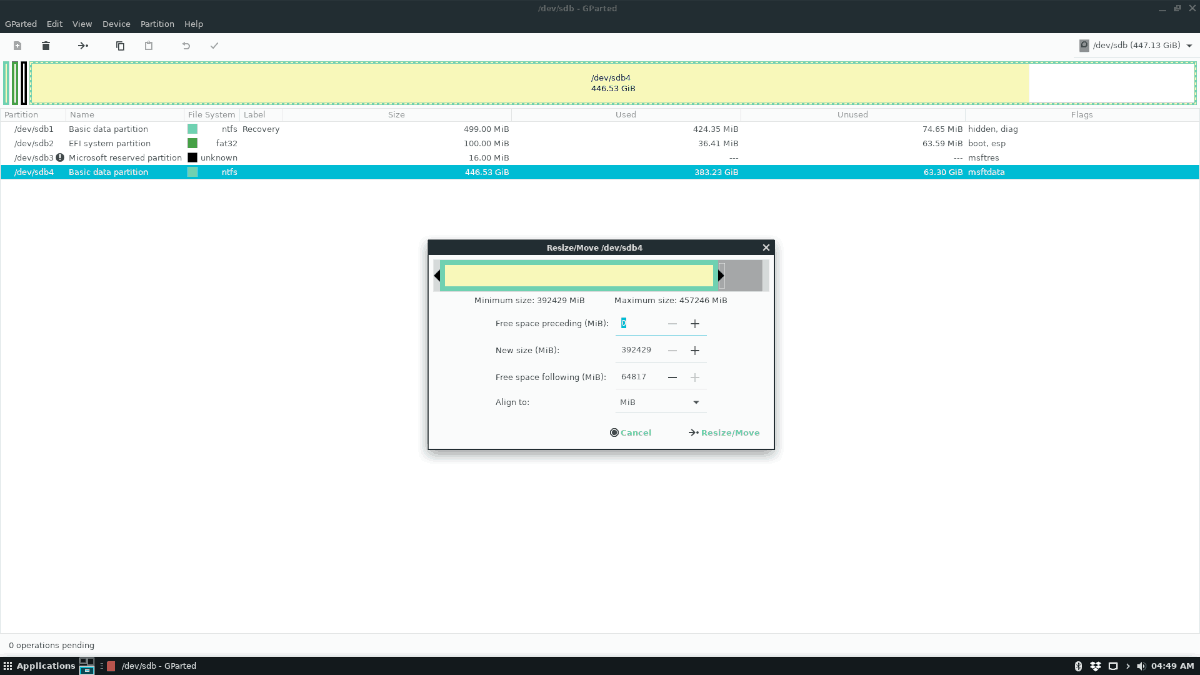
Choisissez l'option "redimensionner" dans le clic droitmenu, et la partition “Redimensionner / Déplacer” apparaîtra. À partir de là, utilisez le resizer graphique pour faire glisser la partition pour l’agrandir ou la réduire. Vous pouvez également trouver «Nouvelle taille (MiB)» et le multiplier par 1024 pour obtenir exactement la bonne taille. Par exemple, pour redimensionner une partition de 10 Go à 5 Go, procédez comme suit:
1024 x 5 = 5120
Lorsque vous êtes satisfait de la nouvelle taille de la partition du disque dur, cliquez sur le bouton «Redimensionner / Déplacer», puis sur le bouton en forme de coche situé en haut pour appliquer les modifications.
Redimensionnez vos partitions OS avec Gparted
Besoin de redimensionner une partition sur votre disque Linuxlecteur contenant votre système d’exploitation Linux actuel? Si tel est le cas, vous devez télécharger le disque live Gparted, car il n’est pas possible de redimensionner les partitions actuellement utilisées.
Pour mettre la main sur le disque live Gparted, ouvrez une fenêtre de terminal en appuyant sur Ctrl + Alt + T ou Ctrl + Maj + T sur le clavier. Ensuite, utilisez le wget outil de téléchargement pour saisir la dernière image en direct de Gparted.
wget https://downloads.sourceforge.net/gparted/gparted-live-1.0.0-3-amd64.iso
Une fois le téléchargement du fichier ISO live Gparted terminé, connectez une clé USB au port USB et utilisez l'outil de création d'images Etcher pour créer un disque live amorçable.
Après avoir créé votre disque live amorçable Gparted, redémarrez l’ordinateur et chargez les paramètres du BIOS. Examinez les paramètres du BIOS et configurez-le pour le charger à partir du Gparted Live USB.
Une fois la session live Gparted chargée depuis votre clé USB, laissez-la se charger. Dans ce cas, effectuez les opérations suivantes décrites dans la liste ci-dessous.
- Pour «Configurer les données de la console», sélectionnez Ne pas toucher le clavier.
- Pour la langue, entrez un numéro dans la liste ci-dessus. Ou appuyez sur Entrer pour aller avec le défaut que le système d'exploitation a détecté.
- Pour “Quel mode préférez-vous?”, Tapez “startx” et appuyez sur le bouton Entrer clé.
Peu de temps après avoir écrit “startx” dans le shellDans cet écran, un environnement graphique apparaît avec l'outil de partitionnement Gparted. A l'aide de l'outil, cliquez sur le menu déroulant en haut à droite, puis sélectionnez le lecteur avec lequel vous souhaitez travailler.
Une fois que vous avez sélectionné le disque dur que vous souhaiteztravailler avec, localisez la partition du disque dur que vous souhaitez redimensionner, puis cliquez dessus avec le bouton droit de la souris. Ensuite, parcourez le menu contextuel, recherchez «Redimensionner / Déplacer» et cliquez dessus pour ouvrir le menu «Redimensionner / Déplacer» de la partition.
Dans le menu «Redimensionner / Déplacer», utilisez le menuoutil graphique pour faire glisser votre partition de disque dur pour le rendre plus petit ou plus grand. Sinon, cliquez sur «Nouvelle taille (MiB)» et multipliez le nombre 1024 par le nombre de Go pour le redimensionner à une taille exacte.
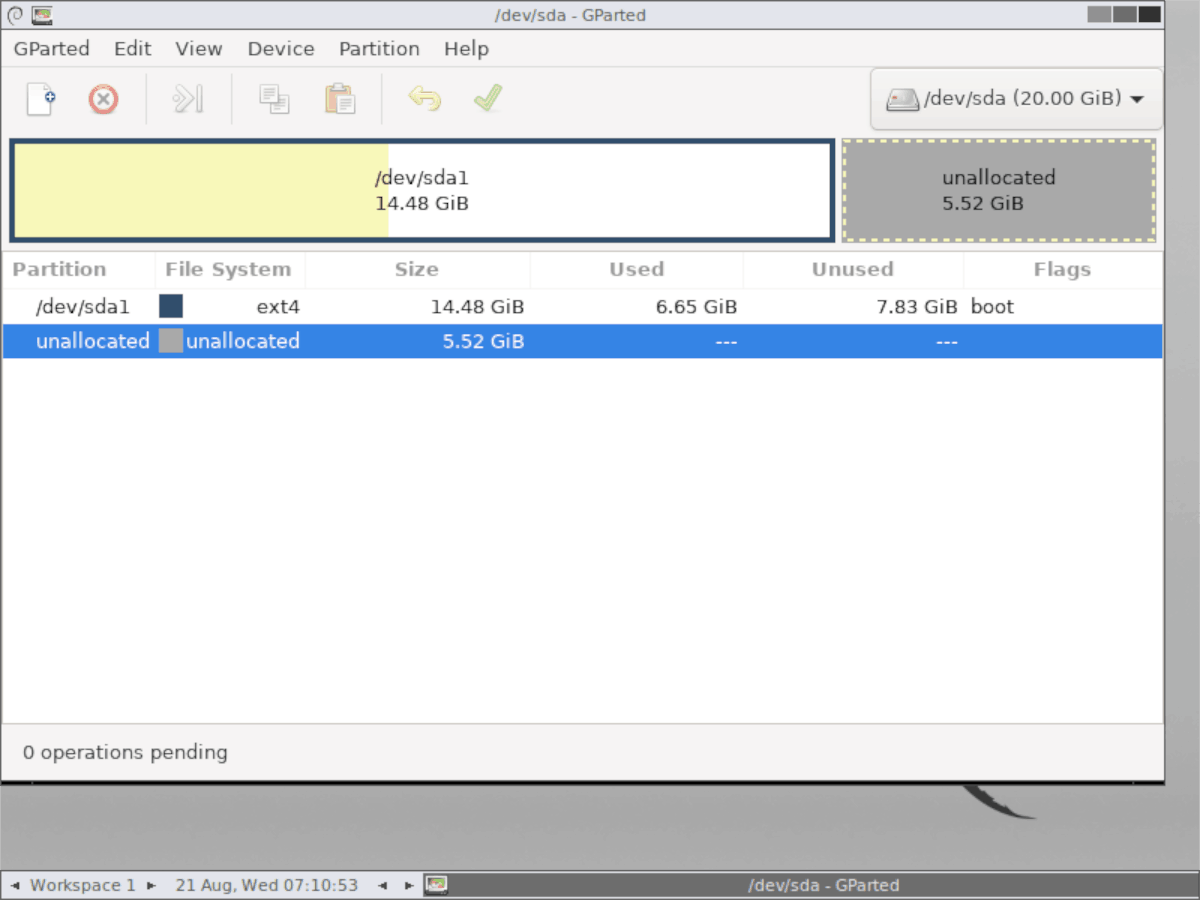
Lorsque vous êtes satisfait de la nouvelle taille de la partition, cliquez sur le bouton coche en haut de l'application pour appliquer les modifications.
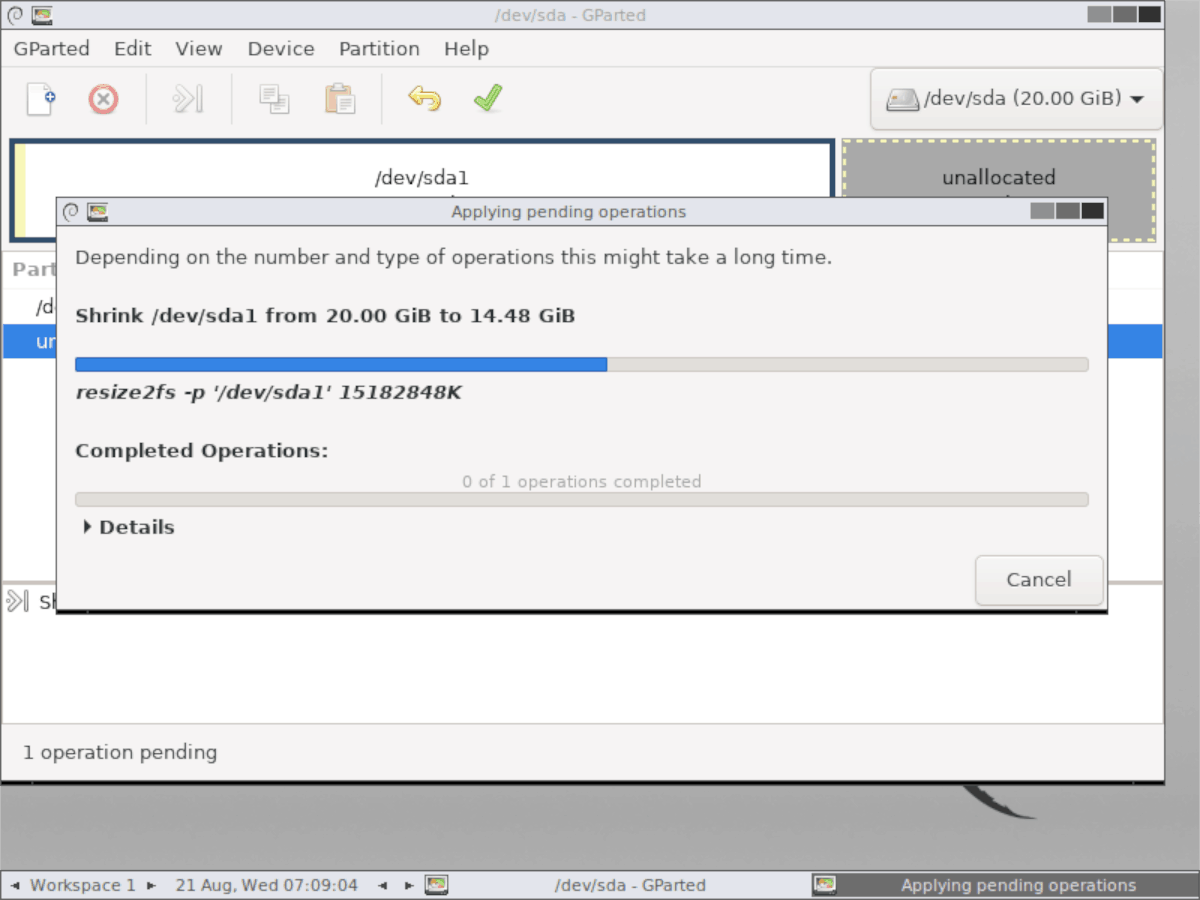
Redémarrez lorsque vous avez fini de travailler avec le disque live Gparted. Lors de la connexion à votre système d'exploitation, la partition doit être redimensionnée à la taille que vous avez spécifiée!













commentaires